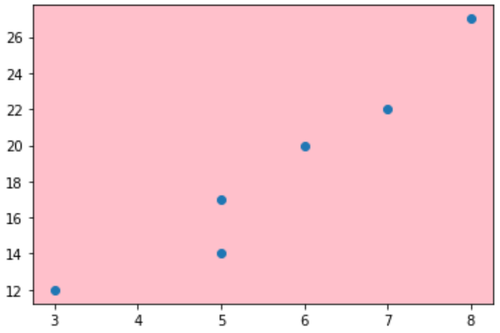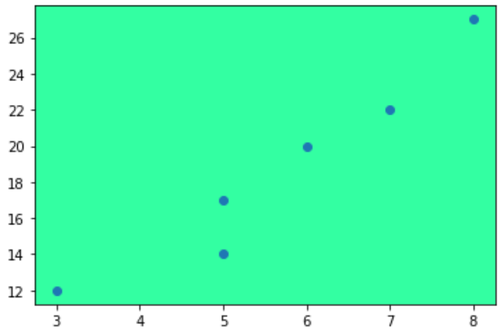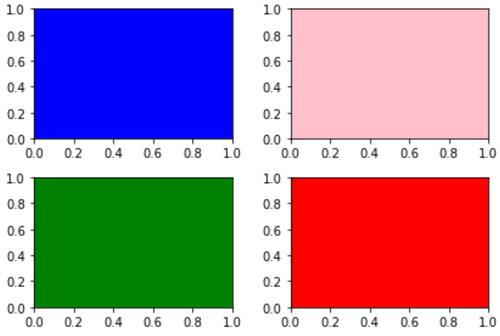Oft möchten Sie möglicherweise die Farbe von Punkten innerhalb eines Matplotlib-Streudiagramms basierend auf einer dritten Variablen schattieren. Glücklicherweise ist dies mit der Funktion matplotlib.pyplot.scatter (), die die folgende Syntax …
Der einfachste Weg, die Hintergrundfarbe eines Diagramms in Matplotlib zu ändern, ist die Verwendung des Arguments set_facecolor().
Wenn Sie ein Diagramm und eine Achse in Matplotlib mit der folgenden Syntax definieren:
fig, ax = plt.subplots()
Anschließend können Sie einfach die folgende Syntax verwenden, um die Hintergrundfarbe des Diagramms zu definieren:
ax.set_facecolor('pink')
Dieses Tutorial enthält einige Beispiele für die praktische Verwendung dieser Funktion.
Beispiel 1: Festlegen der Hintergrundfarbe mithilfe des Farbnamens
Der folgende Code zeigt, wie Sie die Hintergrundfarbe eines Matplotlib-Diagramms mithilfe des Namens einer Farbe festlegen:
import matplotlib.pyplot as plt
# Plot und Achse definieren
fig, ax = plt.subplots()
# Definieren Sie zwei Arrays zum Diagramm
A = [3, 5, 5, 6, 7, 8]
B = [12, 14, 17, 20, 22, 27]
# Streudiagramm erstellen und Hintergrundfarbe als Pink angeben
ax.scatter(A, B)
ax.set_facecolor('pink')
# Streudiagramm anzeigen
plt.show()
Beispiel 2: Festlegen der Hintergrundfarbe mithilfe des Hex-Farbcodes
Der folgende Code zeigt, wie Sie die Hintergrundfarbe eines Matplotlib-Diagramms mithilfe eines hexadezimalen Farbcodes festlegen:
import matplotlib.pyplot as plt
# Diagramm und Achse definieren
fig, ax = plt.subplots()
# Definieren Sie zwei Arrays zum Diagramm
A = [3, 5, 5, 6, 7, 8]
B = [12, 14, 17, 20, 22, 27]
# Streudiagramm erstellen und Hintergrundfarbe als Pink angeben
ax.scatter(A, B)
ax.set_facecolor('#33FFA2')
# Streudiagramm anzeigen
plt.show()
Beispiel 3: Festlegen der Hintergrundfarbe eines bestimmten Subplots
Manchmal haben Sie mehr als einen Matplotlib-Plot. In diesem Fall können Sie den folgenden Code verwenden, um die Hintergrundfarbe für ein einzelnes Diagramm anzugeben:
import matplotlib.pyplot as plt
# Subplots definieren
fig, ax = plt.subplots(2, 2)
fig.tight_layout()
# Definieren Sie die Hintergrundfarbe, die für jeden Subplot verwendet werden soll
ax[0,0].set_facecolor('blue')
ax[0,1].set_facecolor('pink')
ax[1,0].set_facecolor('green')
ax[1,1].set_facecolor('red')
# Subplots anzeigen
plt.show()
Verwandte Themen: So passen Sie den Abstand zwischen Matplotlib-Subplots an
Matplotlib: So färben Sie ein Streudiagramm nach Wert
Gestapelte Balkendiagramme in Matplotlib (mit Beispielen)
Ein gestapeltes Balkendiagramm ist eine Art Diagramm, bei dem Balken verwendet werden, um die Häufigkeit verschiedener Kategorien anzuzeigen. Wir können diesen Diagrammtyp in Matplotlib mithilfe der Funktion matplotlib.pyplot.bar …